Objetivo
Para desproteger, registrar o restablecer la desprotección de un archivo en la herramienta Documentos de nivel de proyecto.
Fondo
After uploading a file to the Documents tool, you can upload new versions, or you can check files in and out. If you work in an environment where multiple people have access to edit files, it is recommended that you check files in and out to prevent conflicts such as overriding another user's changes.
Aspectos a tener en cuenta
- Required User Permissions:
- To check in or out a file, 'Standard' or 'Admin' on the Documents tool.
Note: Users with 'Standard' level permissions can only check in a file that they have checked out.
- To reset a checkout, 'Admin' on the Documents tool.
- Additional Information:
- If you work in an environment where multiple people have access to edit files, it is recommended that you check files in and out to prevent conflicts such as overriding another user's changes.
Pasos
Registre un archivo
Checking in a file allows you to upload a newer version of the file. When a file is checked in, other users with the appropriate access permission can then perform a check-out if they want to update the file.
- Navigate to the Documents tool.
- Navigate to and select the file that you previously checked out.
- Right-click on the file and click
 Check In.
Check In.
Note: You can also access this action by clicking the vertical ellipsis 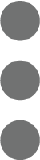 icon while the file is selected.
icon while the file is selected.
- Drag and drop the file to the box under New Version.
OR
Click the box under New Version to browse and select a file.
- Enter a comment to describe any changes made to the file.
- Click Check In.
Note: A new version of the file is uploaded to the tool.